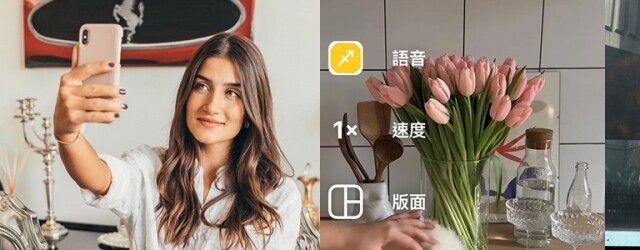
IG Reels 怎麼用?Instagram 連續短片教學及玩法超簡單,60 秒影片功能風靡全球

- 01 Apr 2022
Instagram Reels 短影片功能早在 2020 年便推出,利用 60 秒連續短片來進行有趣的拍攝,玩法有點像 TikTok。IG Reels 剛推出時只限美國、日本、印度、巴西等 50 多個國家登場,Meta 最近正式宣佈全球開通 Facebook Reels 及 Instagram Reels,香港用戶也終於用到了!IG Reels 玩法簡單又容易上手,更可加入音樂和濾鏡,難怪人人都為之瘋狂。
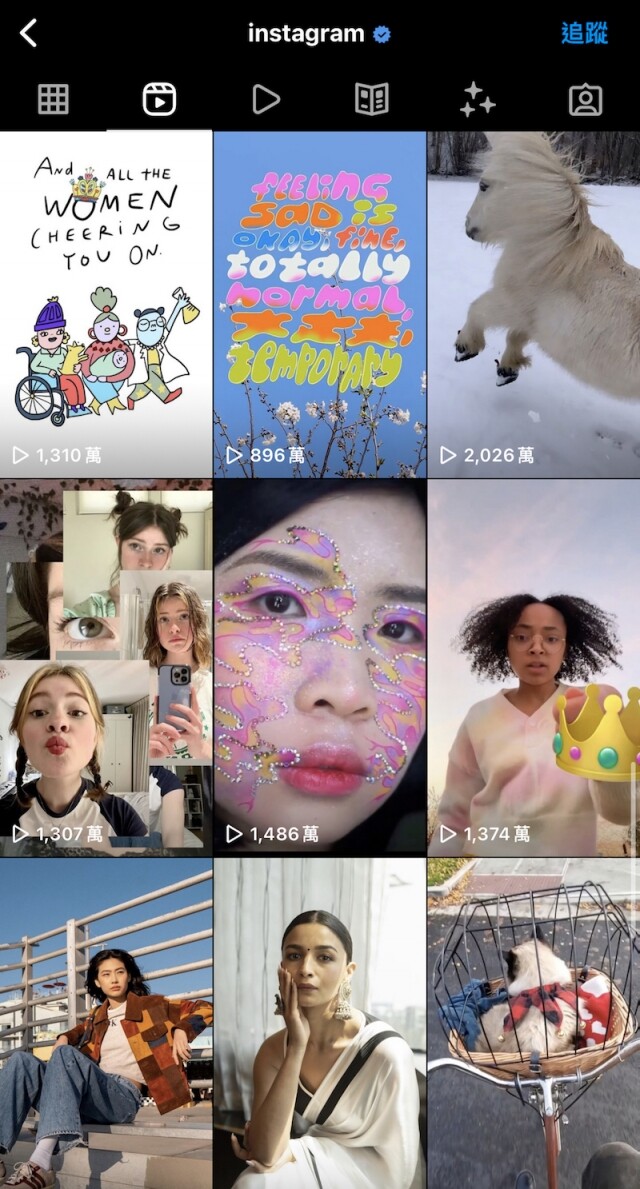
Instagram Reels 是甚麼?
Instagram Reels 是近期最紅的短片功能,用戶能在 IG 上直接拍攝、編輯及發佈 3 秒至 60 秒長的短影片。IG Reels 可以控制播片速度、混合多段影片、加入音樂、濾鏡及 AR 特效,玩法豐富有趣,推出後很快便取代以長影片為主的 IGTV。

Instagram Reels 能賺錢嗎?
Instagram 影片創作者將來很有機會能靠 IG Reels 賺取收入,雖然現時香港用戶仍未能參與此計劃。但 Meta 推出的 Reels Play 獎勵計劃,可透過連續短片的觀看次數來發放收益,跟 Youtube 的分紅方式類似。此計劃暫定在美國及向部分受邀創作者開始進行體驗,相信未來會覆蓋更多國家及地區。
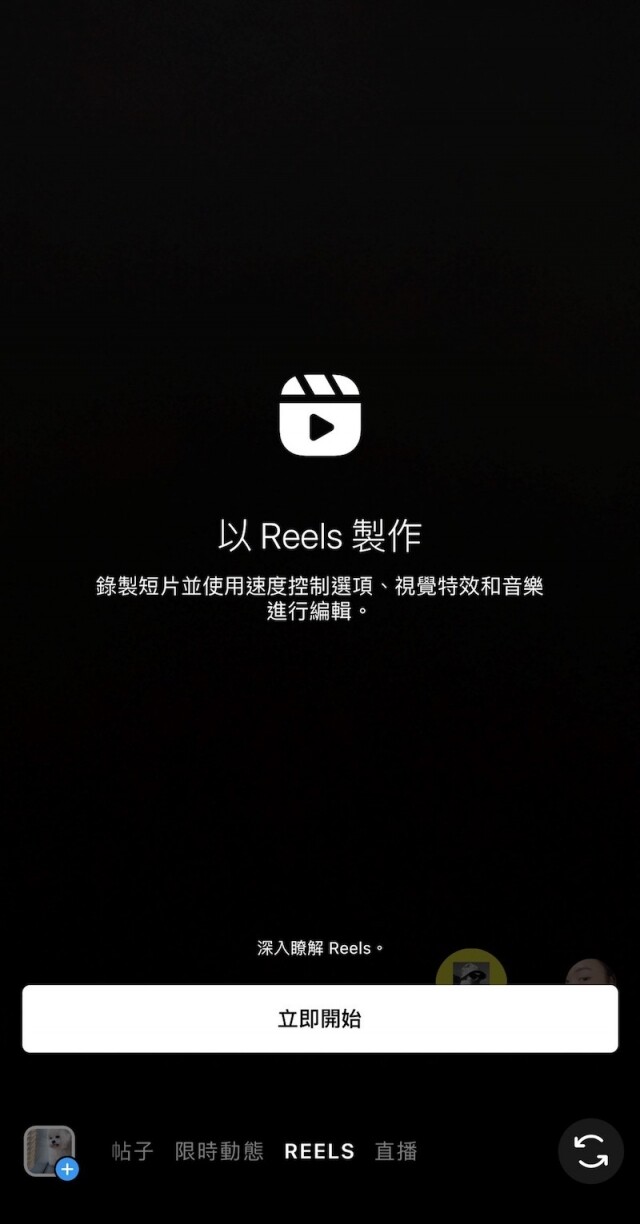
哪裡查看 Instagram Reels?
Instagram 相當重視 Reels,所以一打開 App 便能看到 Reels 的按鈕位於顯眼處。中間相機的按鈕會自動播放短片,想看下一部短片只需往上滑。或是在頂部的「+」按鈕,選擇連續短片便看到其他用戶的短片,也能自己錄製影片。
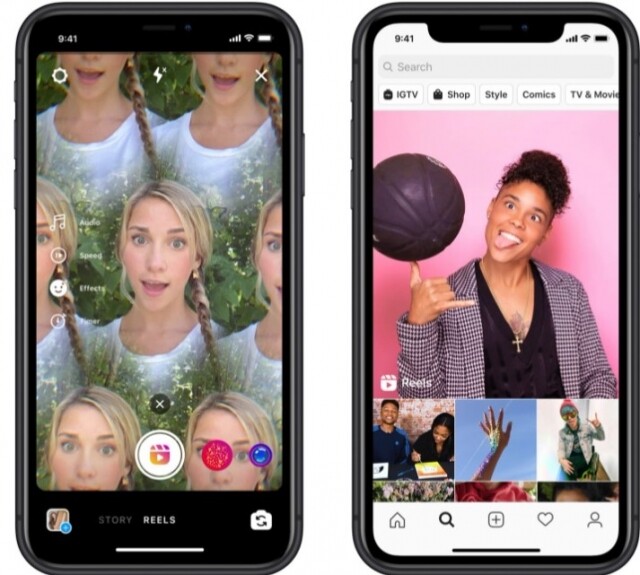
Instagram Reels 玩法教學
打開 Instagram 切換到 Reels 模式,按錄製開始進行拍攝,可以拍攝短片或照片,也可以從電話相簿中選擇預先拍好的影片素材。錄製完畢後可使用編輯工具進行後製,可加入文字、貼圖、特效及濾鏡,同時可以選擇配樂,完成便可以立即分享。

Instagram Reels 6 種功能介紹
進入 Instagram Reels 的介面後,會看到 6 個功能,分別是:語音、片長、速度、版面、特效及計時器。
語音:在 Instagram 音樂庫中搜尋並挑選想要的歌曲,除了可選擇知名歌手的歌曲,也可以自己匯入原創音樂,讓其他人可使用你的音樂來錄製 Reels。
片長:片長可選擇 15 秒、30 秒及 60 秒的影片,當然少於 15 秒亦可,影片長度限制於 3 - 60 秒。
速度:可以調整影片的快慢速度,可利用慢動作或快動作錄影。
特效:與 Instagram Story 的玩法差不多,可選擇不同主題的特效。
版面:有多個網格的版面選擇,如:左右兩格、上下兩格、三格、四格及八格,可以分開錄製不同素材組合一起。
計時器:可選擇要錄製多長時間及定時進行拍攝,可倒數 3 秒或 10 秒,適合自拍錄製影片。
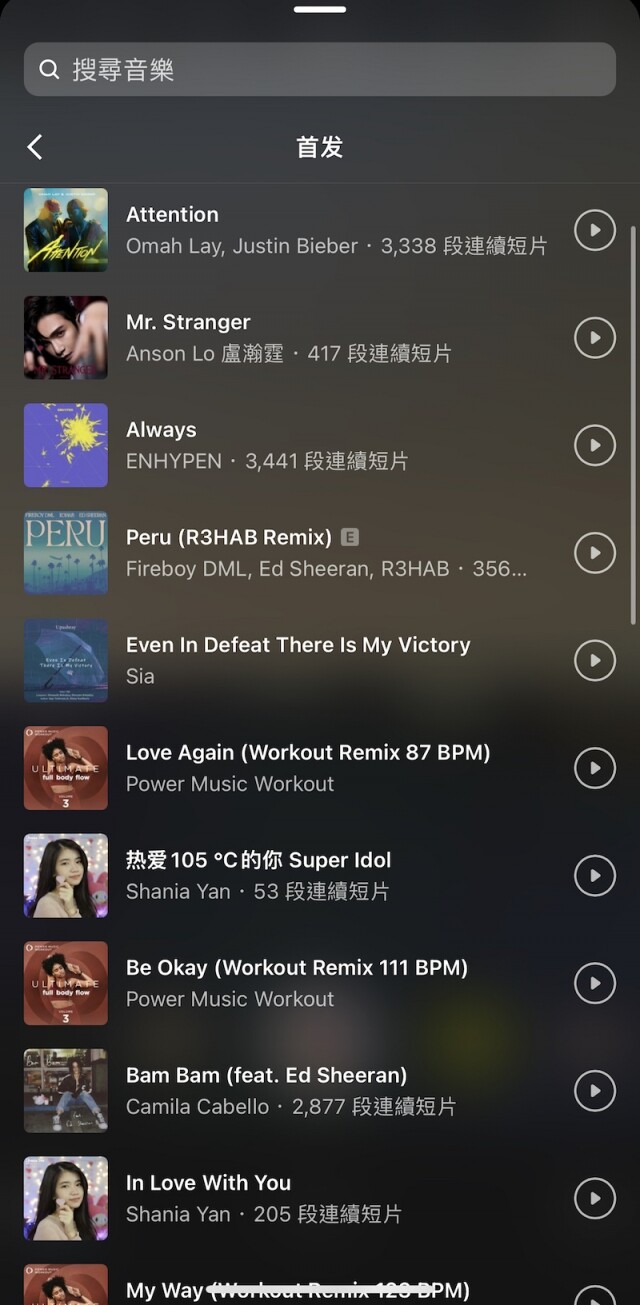
如何在 Instagram Reels 加音樂?
在 IG Reels 可以隨意加入喜歡的音樂,讓短片更吸引。在 Reels 語音按鈕中可搜尋音樂,音樂庫中有很多熱門歌曲,如 IU、太妍、Justin Bieber 等知名歌手的歌曲。香港也提供廣東歌如:MIRROR Anson Lo、Ian 陳卓賢、Jer 柳應廷等主唱的流行曲。選擇歌曲後可剪輯影片需要播放的部分,也可以上載原創音樂與他人分享。
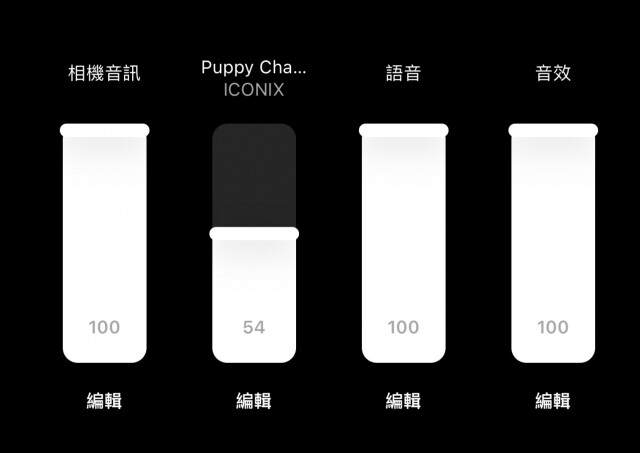
如何在 Instagram Reels 加音效?
除了可以在 Reels 加入音樂外,也可以加入配音和特別音效,不用額外用其他剪輯 App 便可搞定。在編輯畫面中的音樂按鈕,有音樂、配音、音效和相機音訊 4 個選項,全部都可以調節大小聲。按配音便可即時為影片配音,錄完後按完成,更有氦氣、巨人、聲樂家、播報員及機械人的聲音特效。並提供多款玩味音效如:鼓掌、門鈴、放屁、蟋蟀、邪笑、空氣喇叭等。
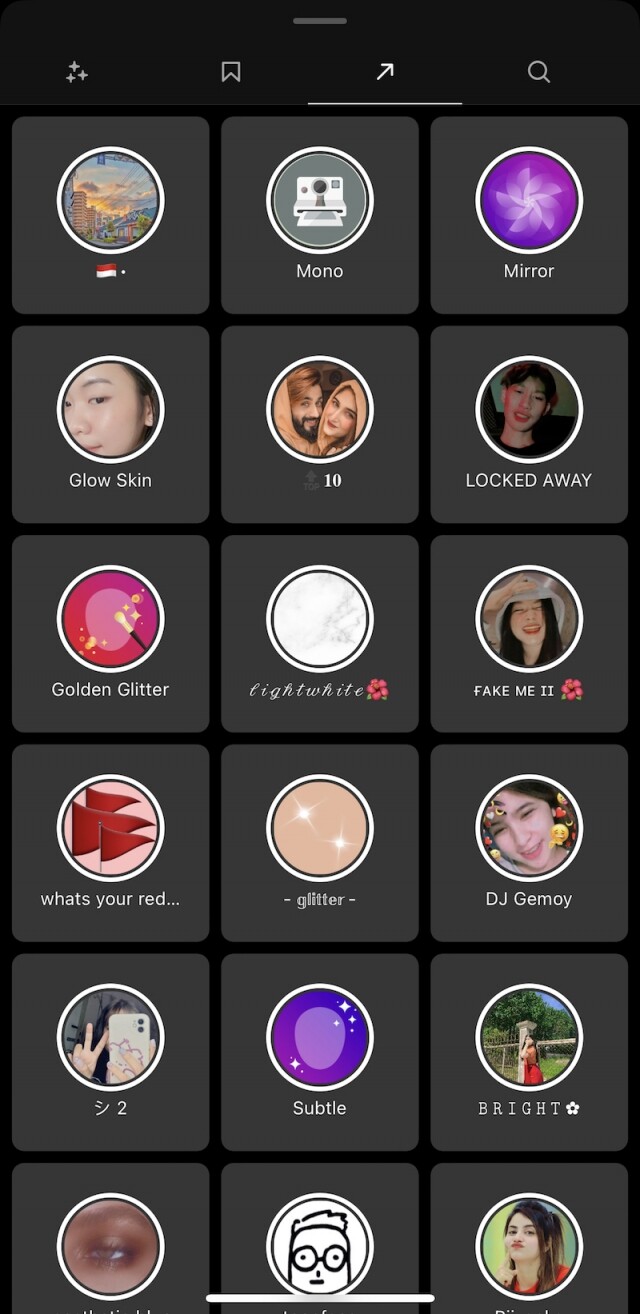
如何在 Instagram Reels 加特效?
Instagram 的特效一向都很有趣及多元化,Reels 就像 IG Story 般可以加入各式各樣的特效及濾鏡。按進去特效的素材庫中,可以看到各種熱門特效,例如:閃亮、美肌、AR 特效、色調等不同風格的效果。選好後便可套用特效立即拍攝,也可以收藏特效之後使用。
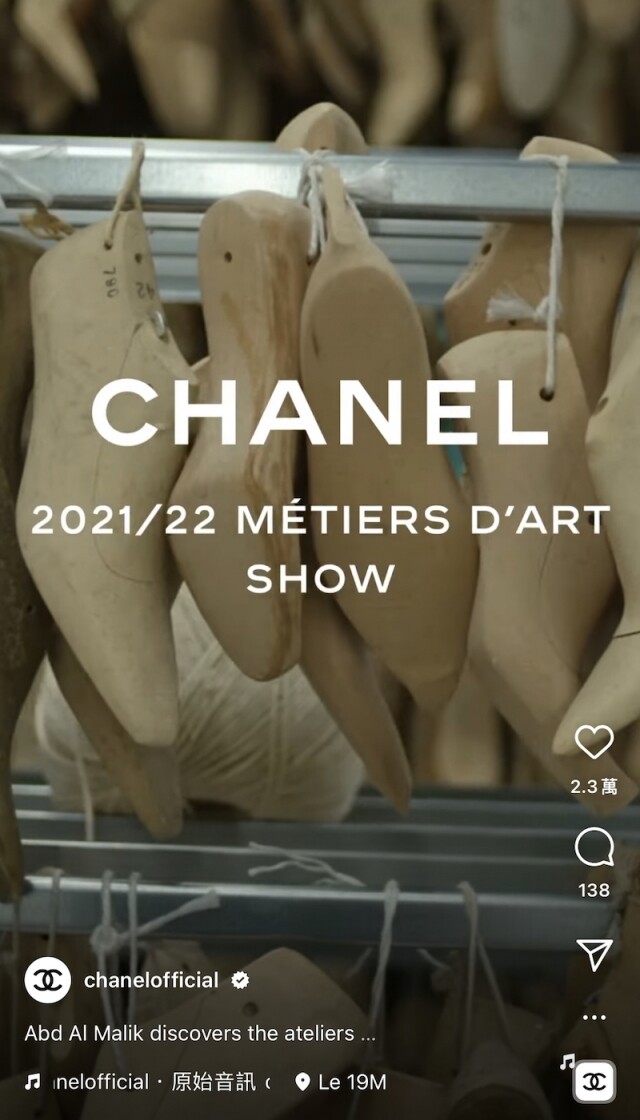
如何在 Instagram Reels 加文字?
和 IG Story 一樣,Reels 也可以在影片上加上文字。完成短片後可在編輯的畫面中輸入文字,和 Story 一樣可以選擇不同顏色、字體及放置位置。完成後畫面的左下角會有一個文字氣泡,長按便可以控制文字出現的秒數。
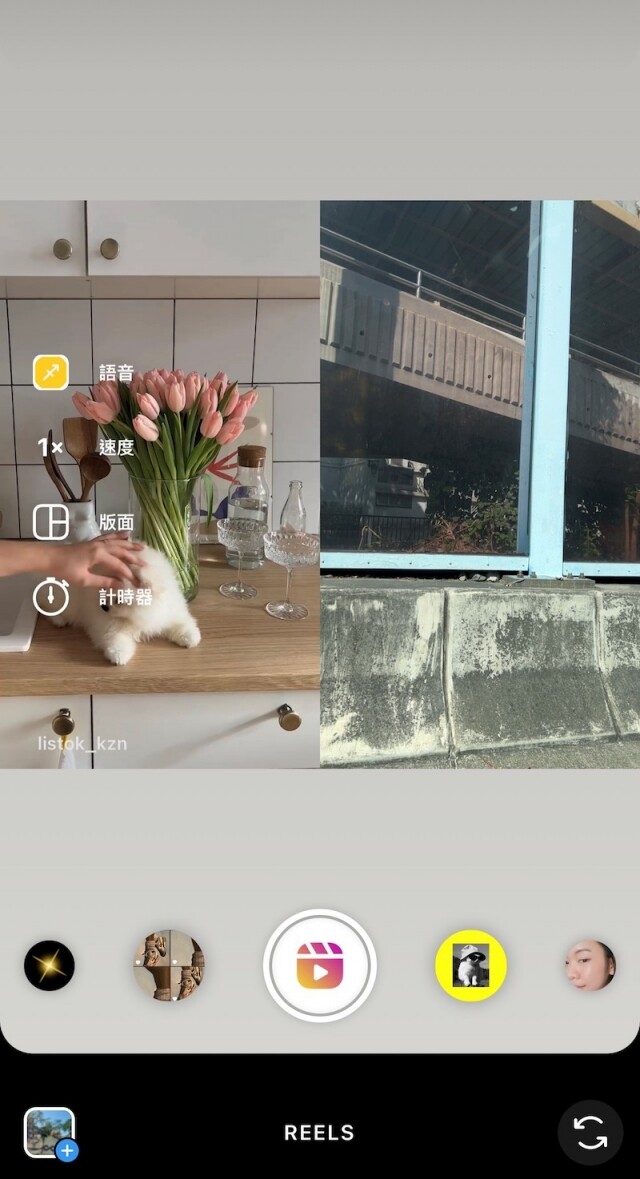
如何製作混合短片
Instagram Reels 的特別之處是當你看到喜歡的影片,可以按右邊「…」的按鈕,選擇混合配搭這段連續短片。這時畫面會出現兩邊影片,左邊的其他創作者的影片,而右邊是由你錄製的影片,適合用作模仿或對比等呈現方式。










.jpg)





